windows8操作系統是微軟最新一代操作系統,相比以往的操作系統,微軟win8開始屏幕是取代了原來開始菜單的功能,微軟win8開始屏幕上設計了眾多程序和應用,給人眼前一亮,在功能操作方面,也有不少便捷的技巧設計。下面,給大家介紹由win8桌面切換應用程序的方法和快捷技巧。
1、可以直接使用Alt+Tab組合快捷鍵,按住Alt鍵,然後每按一次Tab鍵即可切換一次應用程序,可以快速切換至需要的程序時;當然也可以在按下Alt+Tab組合鍵後,用鼠標直接點擊需要的應用程序,這樣更簡單更快捷。
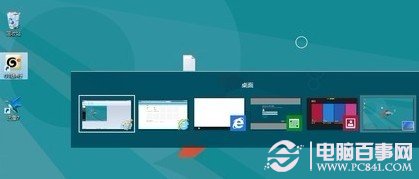
2、在切換開始屏幕啟用的應用程序時,可以將鼠標移至桌面左上角,即可顯示最近在開始屏幕上打開的應用程序小圖,點擊即可實現快速切換至該應用程序界面。
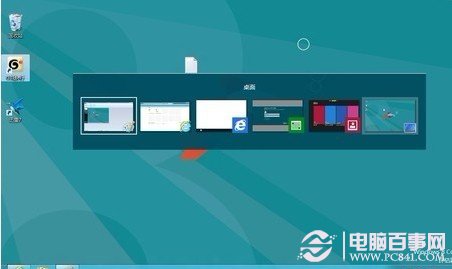
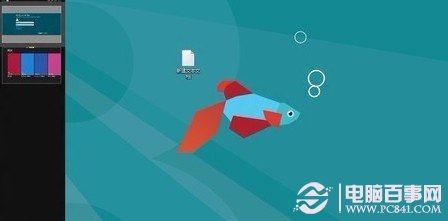
windows8系統作為全新系統,在眾多方面得到不少優化,也正是因為該系統兼顧了移動與PC平台,因此在使用的時候英特應該注意相關技巧。